Instrukcja montażu i instalacji
|
|
|
- Agata Michalak
- 9 lat temu
- Przeglądów:
Transkrypt
1 Drukarki HP DesignJet z serii 500 i 800 Instrukcja montażu i instalacji 1. Sprawdzanie zawartości opakowania Pakiet zawierający dysk CD z instrukcją Using Your (Praca z drukarką) Opakowanie zawierające pojemnik na wydruki i stojak (tylko modele obsługujące nośniki o formacie E+/A0+) Niniejsza instrukcja montażu i instalacji Pakiet instalacyjny zawierający kable, głowice drukujące, pojemniki z tuszem oraz kieszonkową instrukcję obsługi Drukarka zespół główny (Elementy opakowania) (Elementy opakowania) Sprawdź, czy opakowanie zawiera wszystkie wymienione pozycje. W przypadku jakichkolwiek braków należy powiadomić dostawcę. Rozpakowuj elementy w kolejności zgodnej z niniejszą instrukcją. Zawartość opakowania różni się w zależności od zakupionego modelu drukarki. Spis treści 1. Sprawdzanie zawartości opakowania (strona 1) 2. Rozpakowywanie głównych elementów (strona 2) 3. Montowanie stojaka (strona 2) 4. Mocowanie stojaka do drukarki (strona 3) 5. Montowanie pojemnika na wydruki (strona 3) 6. Rozmieszczanie nakładki na panel przedni i kieszonkowej instrukcji obsługi (strona 4) 7. Włączanie drukarki i wybieranie języka (strona 4) 8. Wkładanie pojemników z tuszem (strona 4) 9. Wymiana głowic konfiguracyjnych na drukujące (strona 5) 10. Ładowanie roli papieru (strona 5) 11. Objaśnienia dotyczące połączeń drukarki (strona 6) 12. Instalowanie i podłączanie karty sieciowej (strona 7) 13. Korzystanie ze złącza USB (strona 7) 14. Konfigurowanie oprogramowania (strona 8) Niniejsza instrukcja dotyczy następujących produktów firmy HP: Drukarki HP DesignJet 500, 500PS, 800 oraz 800PS (modele obsługujące nośniki o formacie: D/A1 i E+/A0+). Numery katalogowe: C7769B, C7769C, C7770B, C7770C, C7779B, C7779C, C7780B i C7780C. Stojak i pojemnik na wydruki dla modeli obsługujących nośniki o formacie D/A1. Numery katalogowe: C7781A i C7782A. Jeżeli urządzenia dodatkowe (np. stojak) są montowane po zainstalowaniu drukarki, należy skorzystać z instrukcji dołączonych do tych urządzeń. Jeżeli zaś urządzenia dodatkowe są montowane w trakcie instalacji głównej, należy zapoznać się z odpowiednimi punktami niniejszej instrukcji. W przypadku dodatkowych kart rozszerzeń należy zapoznać się z rozdziałem "Objaśnienia dotyczące połączeń drukarki" na stronie 6 oraz dokumentacją dołączoną do kart. Przeczytaj uważnie poniższe instrukcje... i nie rozpoczynaj wykonywania kolejnego kroku przed ukończeniem poprzedniego. O co trzeba zadbać przed rozpoczęciem wykonywania instrukcji Niektóre elementy drukarki są nieporęczne, dlatego do ich podniesienia może być potrzebna pomoc 2-3 osób. Szczegółowe opisy takich czynności oznaczono następującymi symbolami: Zaleca się rozpakowywanie i montowanie drukarki na płaskiej powierzchni (ok. 6 m2). Czas potrzebny do rozpakowania, montażu i konfiguracji sprzętu wynosi ok minut, w zależności od modelu i elementów dodatkowych (np. stojak). Drukarka obsługująca nośniki o formacie E+/A0+ ze stojakiem i pojemnikiem na wydruki w zestawie standardowym. Drukarka obsługująca nośniki o formacie D/A1 bez stojaka i pojemnika na wydruki w zestawie standardowym. Jeżeli akcesoria te zostały zamówione i będą teraz montowane, postępuj według instrukcji dla modeli obsługujących nośniki o formacie E+/A0+. Page 1
2 2. Rozpakowanie głównych elementów 1 Wyjmij/zdejmij: (modele obsługujące nośniki o formacie E+/A0+) Pudełko zawierające stojak i pojemnik na wydruki. Jest ono dość duże, więc czynność ta może wymagać udziału dwóch osób. Dwa pakiety z kablami, dokumentacją, itd. Styropianowe elementy opakowania zabezpieczające krawędzie drukarki. 2 Zdejmij: Styropianowe wzmocnienia umieszczone na drukarce. Styropianowe "pręty" w tylnej części opakowania. 3 Dotyczy modeli obsługujących nośniki o formacie E+/A0+ (oraz D/A1 ze stojakiem) Otwórz pudełko zawierające stojak i pojemnik na wydruki (duże pudełko na głównym zespole drukarki). 3 Dotyczy modeli obsługujących nośniki o formacie D/A1 bez stojaka Przejdź do punktu 6.: "Rozmieszczanie nakładki na panel przedni i kieszonkowej instrukcji obsługi" na stronie Montowanie stojaka (w zestawie z modelami obsługującymi nośniki o formacie E+/A0+ oraz jako urządzenie dodatkowe do modeli obsługujących nośniki o formacie D/A1) 1 Oddziel stojak od pojemnika na wydruki Odłóż kartonową przekładkę znajdującą się wewnątrz pudełka, oddzielającą elementy pojemnika na wydruki od elementów stojaka. Uzyskasz w ten sposób dostęp do elementów stojaka. 2 Przymocuj nóżki do poprzecznych części na krańcach listwy mocowania. Zauważ, że stojak jest montowany w pozycji "do góry nogami". Wkręty wraz ze śrubokrętem można znaleźć we wnętrzu listwy mocowania. 3 Przymocuj nóżki za pomocą ośmiu wkrętów Do mniejszych wkrętów zastosuj podkładki. 4 Ustaw listwę podstawy prostopadle do stabilizatorów Wsuń końce listwy podstawy do szczelin w stabilizatorach. 5 Ustaw podstawę na nóżkach Łopatki na wspornikach nóżek przejdą przez podstawę. 6 Przymocuj podstawę do nóżek za pomocą dziesięciu wkrętów Do mniejszych wkrętów zastosuj podkładki. 4. Mocowanie stojaka do drukarki (w zestawie z modelami obsługującymi nośniki o formacie E+/A0+ oraz jako urządzenie dodatkowe do modeli obsługujących nośniki o formacie D/A1) 1 Sprawdź, czy wszystkie wkręty stojaka zostały mocno dokręcone Jeżeli nie można prawidłowo dokręcić wszystkich wkrętów, spróbuj odkręcić jeden lub dwa, aby nóżki, podstawa i listwy zostały właściwie ułożone, a następnie z powrotem dokręć wkręty. 2 Umieść stojak na drukarce Rozetnij/rozedrzyj folię ochronną, a następnie umieść stojak na drukarce. 3 Przymocuj stojak do drukarki za pomocą czterech wkrętów z dużymi płaskimi łebkami Każda nóżka jest przymocowywana za pomocą dwóch wkrętów. PRZESTROGA: Wkręty przy jednej z nóżek będą sprawiały wrażenie nie dokręconych do końca nie zostaną wkręcone tak głęboko, jak inne. Wkręty te powinny być dokręcone solidnie, ale nie zbyt mocno. 5. Montowanie pojemnika na wydruki (w zestawie z modelami obsługującymi nośniki o formacie E+/A0+ oraz jako urządzenie dodatkowe do modeli obsługujących nośniki o formacie D/A1) 4 Sprawdź, czy hamulce przy wszystkich czterech kółkach zostały zaciągnięte (tak jak to pokazano na rysunku). 5 Przechyl i podnieś drukarkę (1) OSTRZEŻENIE: Wykonanie tej czynności wymaga udziału 2 3 osób (w przypadku modeli obsługujących nośniki o formacie E+/A0+) lub 2 osób (w przypadku modeli obsługujących nośniki o formacie D/A1). PRZESTROGA: Sprawdź, czy sprzed drukarki zostały usunięte wszelkie przeszkody (np. opakowanie czy role papieru). 6 Przechyl i podnieś drukarkę (2) Przechyl drukarkę na bok (o 90 ), a następnie oprzyj ją na nóżkach. Drukarka może sprawiać wrażenie lekko chwiejnej z jednej strony. Jeżeli śrubki zostały dokręcone zgodnie z opisem w poprzednich punktach, tak właśnie powinno być. Page 2
3 4. Mocowanie stojaka do drukarki (w zestawie z modelami obsługującymi nośniki o formacie E+/A0+ oraz jako urządzenie dodatkowe do modeli obsługujących nośniki o formacie D/A1) 7 Zdejmij styropianowe elementy opakowania i folię ochronną 8 Zdejmij taśmę z pokrywy i z trzpienia Wyjmij również małą torebkę z materiałem pochłaniającym wilgoć, znajdującą się w dolnej części zespołu głównego. 9 Zdejmij taśmy z trzpienia (z tyłu drukarki) 5. Montowanie pojemnika na wydruki (w zestawie z modelami obsługującymi nośniki o formacie E+/A0+ oraz jako urządzenie dodatkowe do modeli obsługujących nośniki o formacie D/A1) 1 Włóż cztery drążki do otworów w prawym uchwycie pojemnika, a następnie zamontuj lewy uchwyt pojemnika na tych drążkach. Powstanie metalowa ramka. 2 Wyjmij z opakowania element podajnika z elastycznego tworzywa Aby element ten został prawidłowo zamocowany w metalowej ramce, należy zgiąć go w pięciu miejscach. Cztery z tych zgięć powinny znajdować się w odległości 1 i 2 cm od każdego z końców (biały znacznik kółko po zewnętrznej stronie zgięć). Podobne, trzecie zgięcie powinno znajdować się w odległości 9 cm od końca elementu bez znaku firmowego. 3 Wsuń element z elastycznego tworzywa w wyżłobienia uchwytów metalowej ramki Najpierw wsuń koniec z dwoma zgięciami. Wsuń element elastyczny tak, aby zgięcia znalazły się we właściwym położeniu. 4 Zamocuj koniec elementu z elastycznego tworzywa w ramce 5 Zabezpiecz ten koniec nasadkami 6 Zamocuj drugi koniec elementu z tworzywa w ramce 7 Ten koniec również zabezpiecz nasadkami 8 Przymocuj do konstrukcji elementy wykończeniowe (obramowanie) 9 Pojemnik na wydruki jest gotowy Teraz można odkleić znacznik (białe kółko). Następne kroki montażu będą polegały na przytwierdzeniu pojemnika na wydruki do stojaka za pomocą dwóch złączek. 10 Przymocuj złączkę do prawej nóżki stojaka Złączka ta została oznaczona literą "R" i powinna zostać przymocowana z przedniej strony prawej nóżki stojaka. Wsuń podstawę złączki w odpowiednią szczelinę. Następnie przemieść ją lekko w górę dwa charakterystyczne klinięcia potwierdzą, że wskoczyła na swoje miejsce. 11 Przymocuj złączkę do lewej nóżki stojaka Złączka ta została oznaczona literą "L" i powinna zostać przymocowana z przedniej strony lewej nóżki stojaka. Jeśli zajdzie potrzeba zdjęcia złączki, należy odblokować dwa zatrzaski w jej górnej części. Można w tym celu użyć ołówka, lub podobnego przedmiotu włożyć go w otwór i zwolnić zatrzask. 12 Zamocuj pojemnik na wydruki w złączkach Ułóż pojemnik w pozycji poziomej, a następnie wsuń małe zaczepy w odpowiednie otwory. W przypadku modeli obsługujących nośniki o formacie E+/A0+ wykonanie tej czynności ułatwi udział drugiej osoby). Page 3
4 5. Montowanie pojemnika na wydruki ciąg dalszy (w zestawie z modelami obsługującymi nośniki o formacie E+/A0+ oraz jako urządzenie dodatkowe do modeli obsługujących nośniki o formacie D/A1) 13 Podnieś pojemnik do we właściwej pozycji Podnoś pojemnik, aż duże bolce wskoczą w odpowiednie otwory i pojemnik zostanie zamocowany na miejscu. 6. Rozmieszczanie nakładki na panel przedni i kieszonkowej instrukcji obsługi (wszystkie modele) 1 Z pakietu instalacyjnego (czerwone opakowanie) wyjmij: nakładkę na panel przedni, kieszonkową instrukcję obsługi, pojemniki z tuszem, głowice drukujące, kable. 2 Nakładka na panel przedni (1) Nakładka znajduje się w pakiecie instalacyjnym. Odklej folię ochronną nakładki. 3 Nakładka na panel przedni (2) Ostrożnie przyklej nakładkę na panel przedni (z prawej strony drukarki). 7. Włączanie drukarki i wybieranie języka (wszystkie modele) 4 Kieszonkowa instrukcja obsługi Instrukcja ta zawiera ważne informacje dotyczące użytkowania drukarki. Zaleca się umieścić ją w przeznaczonej do tego niszy z prawej strony drukarki użytkownicy będą wtedy mogli korzystać z niej w razie potrzeby. OSTRZEŻENIA Kiedy drukarka jest włączona, zadbaj o to, aby w pobliżu jej mechanizmów nie było włosów, biżuterii czy ubrania. Sprawdź, czy dołączony do drukarki kabel zasilający jest odpowiedni dla gniazda sieci elektrycznej. Drukarkę podłączaj tylko za pomocą kabli trójprzewodowych (z uziemieniem). 1 Podłącz kabel zasilający (najpierw do gniazda z tyłu drukarki, a następnie do gniazda sieci elektrycznej) 2 Włącz drukarkę (jeśli nie zostanie włączona automatycznie) Wyłącznik zasilania znajduje się z lewej strony drukarki. Jest to zwykły przycisk z zieloną diodą świecącą (wskazującą włączenie drukarki). Drukarkę włącza się poprzez jednokrotne naciśnięcie przycisku. Jeżeli drukarka po włączeniu nie wydaje żadnych dźwięków, a dioda się nie świeci, wystąpił problem z dopływem energii. Sprawdź poprawność podłączeń kabla zasilającego oraz sprawność źródła zasilania. 3 Wybierz język Po upływie jednej minuty na panelu przednim zostanie wyświetlone menu, umożliwiające wybranie języka. Dostępne są następujące języki: angielski, włoski, portugalski, niemiecki, francuski, hiszpański, kataloński, japoński, koreański i chiński (tradycyjny i uproszczony). Za pomocą przycisków 5 i 6 podświetl żądany język. Aby go wybrać, naciśnij przycisk Enter (Wprowadź). 8. Instalowanie pojemników z tuszem (wszystkie modele) 1 Otwórz pokrywę pojemnika tuszem Zdejmij opakowanie z pojemników wyjętych z czerwonego pakietu instalacyjnego. 2 Włóż pojemniki z tuszem do odpowiednich gniazd Kolor etykiety na pojemniku musi być taki sam, jak kolor etykiety przypisany gniazdu, do którego wkładany jest pojemnik. 3 Zamknij pokrywę pojemnika Po włożeniu ostatniego pojemnika rozpocznie się proces inicjalizacji systemu doprowadzania tuszu. Inicjalizacja potrwa około minuty. Page 4
5 9. Wymiana głowic konfiguracyjnych na drukujące (wszystkie modele) Głowice konfiguracyjne pełnią funkcję zabezpieczającą system doprowadzania tuszu podczas transportu oraz służą do napełnienia kanalików tuszem po pierwszym uruchomieniu drukarki. Po zakończeniu procesu inicjalizacji głowice te należy wymienić na zwykłe głowice konfiguracyjne. Głowic konfiguracyjnych nie można używać do drukowania. Ważne jest, aby nie wyjmować ich zbyt wcześnie, gdyż są potrzebne przy pierwszym uruchomieniu drukarki. Po wyjęciu głowic konfiguracyjnych (procedura opisana poniżej) można je wyrzucić nie będą już przydatne. 1 Kiedy na panelu przednim pojawi się odpowiednia wskazówka, otwórz pokrywę drukarki Znajdująca się pod nią karetka drukująca będzie dostępna po napełnieniu kanalików drukarki tuszem. 2 Zwolnij zatrzask na pokrywie głowic drukujących Zatrzask musi być podniesiony podczas wykonywania kolejnych kroków procedury. 3 Podnieś pokrywę głowic drukujących W ten sposób uzyskasz dostęp do głowic konfiguracyjnych. 4 Wyjmij głowicę konfiguracyjną W tym celu podnieś niebieski zaczep. 5 Wyciągnij głowicę z karetki drukującej (delikatnie ale zdecydowanie), trzymając ją za niebieski zaczep. 6 Usuń z nowej głowicy drukującej taśmę zabezpieczającą 7 Włóż nową głowicę Kolor na etykiecie głowicy powinien odpowiadać kolorowi oznaczenia gniazda głowicy. 8 Po wymianie wszystkich głowic opuść pokrywę głowic. 9 Zamknij pokrywę głowic za pomocą zatrzasku Może to wymagać silnego nacisku. 10 Zamknij pokrywę drukarki Po wymianie drukarka sprawdzi, czy nowe głowice drukujące działają prawidłowo. Może to potrwać kilka minut. Następnie na panelu przednim pojawi się komunikat zalecający przeprowadzenie procedury wyrównywania głowic drukujących. Właściwe ustawienie głowic ma zasadnicze znaczenie dla jakości wydruków. Do wykonania tej procedury niezbędne jest załadowanie papieru (sposób wykonania tej czynności przedstawiono w kolejnych punktach). 10. Ładowanie roli papieru (wszystkie modele) Drukarka zużyje pewną ilość papieru w celu przeprowadzenia kalibracji. Jeśli wolisz używać papieru w arkuszach, zapoznaj się z instrukcjami ładowania zawartymi w Kieszonkowej instrukcji obsługi. 1 Jeżeli drukarka posiada nóżki, upewnij się, że kółka drukarki są zablokowane (dźwignia hamulca jest opuszczona), aby zapobiec przesuwaniu się drukarki. 2 Stojąc z tyłu drukarki, zdejmij pusty trzpień, ciągnąc mocno za jego obydwa końce, tak jak to zostało pokazane na rysunku. 3 Oba końce trzpienia są wyposażone ograniczniki, które utrzymują rolę papieru we właściwej pozycji. Ogranicznik oznaczony niebieskim kolorem można zdejmować, co umożliwia założenie nowej roli. Można go również przesuwać wzdłuż trzpienia, co pozwala na zamontowanie roli o dowolnej szerokości (ograniczonej jedynie długością trzpienia). Zdejmij niebieski ogranicznik, znajdujący się na końcu trzpienia, a następnie ustaw trzpień pionowo, stroną z nieruchomym ogranicznikiem skierowaną w dół. Page 5
6 10. Ładowanie roli papieru ciąg dalszy (wszystkie modele) 4 Załóż nową rolę papieru na trzpień. Upewnij się, że papier został nałożony dokładnie tak, jak pokazano na rysunku. Jeżeli nie, zdejmij rolę, obróć ją w pozycji pionowej o 180 stopni i ponownie wsuń na trzpień. 5 Załóż ruchomy ogranicznik na górny koniec trzpienia, po czym wciśnij go w dół, aż napotkasz opór. 6 Trzymając trzpień niebieskim ogranicznikiem skierowanym w prawo (patrząc od strony tyłu drukarki), wsuń do drukarki lewy, a następnie prawy koniec trzpienia, tak jak pokazują strzałki na rysunku. Papier powinien zwisać z roli dokładnie tak, jak przedstawiono powyżej. Select roll type Bright White Inkjet Paper Vellum, Natural Tracing Pap. Coated Paper Heavy Coated Paper 7 Na panelu przednim pojawi się polecenie załadowania papieru w celu wyrównania głowic drukujących Naciśnij przycisk Enter (Wprowadź). Następnie, zgodnie z lewym rysunkiem powyżej, wybierz opcję Load Roll (Załaduj rolę) (lub, jeżeli wolisz, Load Sheet (Załaduj arkusz) instrukcje dotyczące ładowania papieru w arkuszach znajdują się w Kieszonkowej instrukcji obsługi) i naciśnij przycisk Enter (Wprowadź). Za pomocą przycisku 5 lub 6 wybierz typ ładowanego papieru (prawy rysunek powyżej) i naciśnij przycisk Enter (Wprowadź). Informacja o typie papieru jest zazwyczaj podana na opakowaniu. Loading roll Lift blue lever 8 Podnieś niebieską dźwignię ładowania papieru. Loading roll Feed paper into back slot 9 Stojąc z przodu drukarki, pochyl się nad nią i pociągnij papier do siebie, ładując go do gniazda z tyłu drukarki, tak jak to zostało przedstawione powyżej. Wykonanie tej czynności będzie łatwiejsze, jeżeli pojemnik na wydruki będzie w tym czasie złożony. Loading roll 1. Feed paper through to front of printer 2. Align paper with blue line 3. Lower blue lever 10 Postępuj zgodnie z instrukcjami (patrz: punkty 11 13). Staraj się unikać dotykania papieru (trzymaj go za same krawędzie). Papier błyszczący należy chwycić za krawędzie lub użyć bawełnianych rękawiczek. Pot pochodzący ze skóry może reagować z tuszem i powodować rozmazywanie się wydruku. 11 Pochylając się nad drukarką, pociągnij papier do przodu. 12 Stojąc z przodu drukarki, wyrównaj papier wzdłuż niebieskiej linii, tak jak pokazano powyżej. 13 Opuść niebieską dźwignię ładowania papieru. Drukarka sprawdza wyrównanie papieru. Jeżeli papier nie jest wyrównany, na panelu przednim pojawią się instrukcje pomocnicze. Drukarka przytnie krawędź papieru. Loading roll Wrap any excess paper onto roll at the back of the printer Press ENTER to continue 14 Jeżeli za dużo papieru odwinęło się z roli, nawiń go, a następnie naciśnij przycisk Enter (Wprowadź). 11. Objaśnienia dotyczące połączeń drukarki (wszystkie modele) Po przeprowadzeniu wszystkich omówionych czynności można przystąpić do instalowania karty sieciowej, umożliwiającej podłączenie drukarki do sieci lokalnej (LAN). Odpowiednie instrukcje znajdują się w punkcie 12. Teraz można również zainstalować moduł rozszerzeń HP-GL/2 oraz dodatkowe moduły pamięci. Odpowiednie instrukcje instalacyjne są dostarczane wraz z akcesoriami. Czynności instalacji karty rozszerzeń HP-GL/2 i karty sieciowej LAN są bardzo podobne (patrz: punkt 12 na stronie 7). Gniazda umożliwiające podłączenie drukarki do komputera lub sieci komputerowej Na rysunku obok pokazane są stosowne gniazda (porty). Gniazdo USB i gniazdo równoległe znajduje się z tyłu drukarki, obok gniazda głównego. Gniazdo kabla LAN znajduje się w tylnej obudowie drukarki. Sposób uzyskiwania dostępu do gniazda jest opisany w punkcie 12 na stronie Drukarka wydrukuje wzór wyrównania na załadowanym papierze. Jeżeli podczas drukowania pojawi się problem, na panelu przednim zostanie wyświetlony komunikat o błędzie. Objaśnienia komunikatów znajdują się w Kieszonkowej instrukcji obsługi, która powinna być umieszczona w niszy z prawej strony drukarki. Nie należy pomijać wykonania wydruku wzorca wyrównywania, ponieważ właściwe wyrównanie głowic drukujących ma zasadnicze znaczenie dla jakości wydruku. Może również pojawić się polecenie wykonania procedury kalibracji kolorów. Również tej operacji nie należy pomijać, ponieważ dzięki niej kolory wydruku będą optymalne dla typu załadowanego papieru. Jeśli zajdzie potrzeba, należy przeprowadzić zarówno proces wyrównywania głowic, jak i kalibracji koloru. Oba procesy zostały krótko opisane w Kieszonkowej instrukcji obsługi, szerzej zaś w instrukcji User s Reference Guide, dostępnej na dysku CD. Gniazdo USB Gniazdo równoległe Podłączanie kabla sieciowego LAN opisane jest w punkcie 12 na stronie 7. Jeśli korzystasz z systemu operacyjnego Windows 98 i złącza USB, przejdź do punktu 13 na stronie 7. Szczegóły dotyczące instalacji potrzebnego oprogramowania (nie dotyczy komputerów z systemem operacyjnym Windows 98 i złączem USB) zostały opisane w punkcie 14 na stronie 8. Page 6 Gniazdo kabla LAN (wewnątrz tylnej obudowy)
7 12. Instalowanie i podłączanie karty sieciowej (wszystkie modele) UWAGA: W lewej górnej części tyłu drukarki może być już zainstalowany wewnętrzny serwer wydruków HP JetDirect Print Server. W takim przypadku przejdź do punktu 8. 1 Przed rozpoczęciem instalacji karty wyłącz drukarkę i odłącz ją od źródła zasilania 2 Ostrożnie zdejmij plastikową obudowę, zwalniając zatrzaski z lewej strony tylnej części drukarki. Uzyskasz w ten sposób dostęp do gniazda karty rozszerzeń i gniazda karty LAN. a. Naciśnij zatrzask znajdujący najdalej od krawędzi z otworem na kabel. b. Zdejmij pokrywę w kierunku oznaczonym wypukłą strzałką, obracając ją na zawiasach w stronę otworu na kabel. 3 Całkowicie zdejmij pokrywę. Wewnątrz znajdują się dwa gniazda: karty sieciowej LAN i karty rozszerzeń. Każdą z kart można instalować w dowolnym gnieździe, ale firma Hewlett-Packard zaleca instalowanie karty LAN w gnieździe lewym (bliżej przodu drukarki) a kartę rozszerzeń w gnieździe prawym. Dzięki temu kabel karty LAN może swobodnie przechodzić przez otwór w klapce. 4 Aby zainstalować kartę LAN (lub kartę rozszerzeń), zdejmij metalową pokrywę z właściwego gniazda, odkręcając dwa wkręty. Możesz to zrobić za pomocą śrubokręta lub ręcznie. 5 Po włożeniu karty umocuj ją na miejscu dwoma wkrętami (na górze i na dole karty). Tę czynność również można wykonać ręcznie lub śrubokrętem. 6 Podłącz kabel LAN do karty LAN wciśnij go, aż wskoczy na swoje miejsce (prawidłowe zamocowanie potwierdzi kliknięcie). 7 Ostrożnie wciśnij plastikową pokrywę z powrotem na miejsce. a. Wsadź zawiasy w odpowiednie otwory (znajdujące się po stronie z otworem na kabel). b. Obróć pokrywę w kierunku przeciwnym do wypukłej strzałki i wciśnij pozostałe dwa zatrzaski na swoje miejsce po drugiej stronie. Upewnij się, że kabel LAN przechodzi prawidłowo przez otwór (żółta strzałka) i nie dotyka roli papieru na trzpieniu. 8 Drukarka sieciowa Aby uzyskać informacje niezbędne podczas instalowania oprogramowania: Wejdź do menu Set-up (Konfiguracja) na panelu przednim. Wybierz I/O Set-up (Konfiguracja WE/WY) i naciśnij przycisk Enter (Wprowadź). Wybierz Card ID (Identyfikator karty) i naciśnij przycisk Enter (Wprowadź). Na panelu zostanie wyświetlony adres sprzętowy drukarki, np. MAC=xxxxxxxx. Można również uzyskać adres IP oraz nazwę AppleTalk, o podanie których poprosi oprogramowanie. Informacje o ustawianiu adresu IP za pomocą panelu przedniego drukarki znajdują się w Instrukcji obsługi na dysku CD Using Your (Praca z drukarką). Proces montażu sprzętu i konfiguracji drukarki został pomyślnie zakończony. Jeżeli korzystasz z systemu operacyjnego Windows 98 i złącza USB (Universal Serial Bus), przejdź do punktu 13. W przeciwnym wypadku podłącz kabel sieciowy LAN (o ile zamierzasz korzystać z sieci LAN) i przejdź na następną stronę. Na tym etapie możesz rozpocząć konfigurowanie oprogramowania. Przejdź na następną stronę. Jeżeli korzystasz z systemu operacyjnego Windows 98 i drukarka została podłączona za pomocą kabla USB (Universal Serial Bus), przejdź do punktu Korzystanie ze złącza USB (wszystkie modele pracujące pod kontrolą systemu operacyjnego Windows 98) Gniazdo USB 1 Aby korzystać z portu USB w komputerze, który pracuje pod kontrolą systemu Windows 98 lub Windows 2000, podłącz kabel USB do komputera, a następnie do drukarki. W przypadku systemu Windows 2000 przejdź do punktu 14 na stronie 8 ( Konfiguracja oprogramowania ). W przypadku systemu Windows 98 na ekranie powinno pojawić się okno Kreator dodawania nowego sprzętu. Kliknij przycisk "Dalej". 2 Co chcesz teraz zrobić? [Pozostałe informacje w punkcie 13 dotyczą wyłącznie systemu Windows 98]. Zaznacz opcję "Wyszukaj najlepszy sterownik dla urządzenia" i kliknij przycisk "Dalej". 3 System Windows wyszuka nowe sterowniki... Zaznacz opcję "Określona lokalizacja, a następnie kliknij przycisk "Przeglądaj". 4 Włóż dysk CD HP DesignJet s Software Setup do napędu CD-ROM i wyszukaj folder USBWin98. Wybierz ten folder i kliknij przycisk OK. System operacyjny Windows zainstaluje sterownik USB dla drukarki. 6 Na tym etapie możesz rozpocząć instalację innego oprogramowania drukarki. Po zakończeniu instalacji sterownika USB na ekranie powinno pojawić się powyższe okno. Jeśli tak się nie stanie, uruchom program SETUP.EXE, który znajduje się w katalogu głównym na dysku CD HP DesignJet s Software Setup. Postępując zgodnie z instrukcjami pojawiającymi się na ekranie, zainstaluj oprogramowanie. Page 7
8 Use this CD See Using a USB Connection on page 7 if you run Windows 98 and are using the USB port. Client Setup The printer is already set up as a shared device on the network and is managed by a server or another PC. How will this be connected to your Computer? For the HP DesignJet 500PS printer, you should use the software on the HP DesignJet 500PS RIP Software Setup CD. If your HP DesignJet 500PS printer is connected directly over a 14. Konfiguracja network, first oprogramowania use the HP DesignJet (wszystkie s Software Setup CD (above) to create a network port, and then install the software from the HP Windows DesignJet 500PS RIP Software Setup CD. modele) For Windows users Użyj tego dysku CD Your PC screen, select Client jako Setup. Drukarka jest już skonfigurowana urządzenie współdzielone w sieci i jest zarządzana przez serwer lub inny komputer. Software setup hp designjet printers Server Instalacja 4. klienta When you get to the Network Setup W jaki sposób drukarka będzie podłączona do komputera? 4. Po wyświetleniu okna Network Setup (Instalacja drukarki sieciowej) wybierz5.client Setup (Instalacja klienta).the Follow the instructions to complete software setup. Jeśli korzystasz z systemu Windows 98 oraz portu USB, przejdź do punktu "Korzystanie ze złącza USB" na stronie Wykonuj instrukcje pojawiające się na ekranie, aby zakończyć instalację oprogramowania. Network Setup Macintosh W przypadku drukarek HP DesignJet 500PS należy użyć oprogramowania zawartego na dysku HP DesignJet 500PS RIP Software Setup CD. Jeżeli drukarka HP DesignJet 500PS jest podłączona poprzez sieć, najpierw należy użyć dysku HP DesignJet s Software Setup CD (powyższy), aby utworzyć port sieciowy, a następnie zainstalować oprogramowanie Use this500ps CD RIP zawarte na dysku HP DesignJet (HP DesignJet Software Setup CD. Direct Network Setup Macintosh software Fall 2000 Your PC hp designjet 500/800 series 800 Macintosh Software) Macintosh Instalacja 1. Connect the printer to the network. 2. Make sure the printer is properly setup, turned on and ready to print. 3. Insert the HP DesignJet s Software Setup CD and answer the questions. (If the CD does not start automatically, run the SETUP.EXE program in its root sieciowa directory). Select the type of network setup Macintosh software Fall 2000 hp designjet 800 series Użyj tego dysku CD (HP DesignJet 800 Series s) UNIX UNIX 1. Podłącz drukarkę do sieci. 2. Sprawdź, czy drukarka jest prawidłowo skonfigurowana, włączona oraz gotowa do drukowania. 3. Włóż dysk CD HP DesignJet s Software Setup do napędu CD-ROM i odpowiedz na pojawiające się pytania. (Jeżeli dysk CD nie uruchomi się automatycznie, uruchom program jego katalogu Direct ConnectSETUP.EXE (parallel or USBwcable) głównym). Your PC Bezpośrednia instalacja sieciowa 4. When you get to the Network Setup Drukarka zostanie i będzie screen, skonfigurowana select Direct Network Setup. zarządzana bezpośrednio z tego komputera. 4. Po wyświetleniu okna Network Setup (Instalacja drukarki sieciowej) wybierz Direct Network Setup (Bezpośrednia instalacja sieciowa). Wybierz typ instalacji sieciowej >>>> Połączenie bezpośrednie (zayour pomocą kabla PC równoległego lub USB) 1. Aby zainstalować oprogramowanie sieciowe, install network software, włóżtodysk HP Jetdirect do napędu CD-ROM. The printer will be setup and managed directly over the network by this computer. 2. insert the HP JetDirect CD Make sure the printer is properly setup, turned on and ready to print. 2. czy Make sure thejest printer is connected to your Sprawdź, drukarka prawidłowo computer via a parallel USB cable skonfigurowana, włączona oraz or gotowa do and that all the cable connections are connected drukowania. properly. Upewnij się, że drukarka jest podłączona do 3. Insert the HP DesignJet s Software komputera za pomocą kabla równoległego lub USB Setup CD and answer the questions. oraz że wszystkie złącza są start prawidłowo (If the CD does not automatically, run podłączone. the SETUP.EXE program in its root Włóż dysk directory). CD HP DesignJet s Software Setup do4.napędu CD-ROM i odpowiedz nathe Follow the instructions to complete pojawiającesoftware się pytania. setup. Instalacja serwera Novell Novell Server Setup Drukarka zostanie zainstalowana w sieci i będzie Theprzez printerserwer will be Novell. setup on the network and zarządzana managed by your Novell server. Opcja tylko dla administratorów systemu. For system administrators only. 4. Po wyświetleniu okna Network Setup (Instalacja drukarki sieciowej) wybierz Novell Server Setup (Instalacja serwera Novell). Novell Server Your PC 4. When you get to the Network Setup screen, select Novell Server Setup. 5. Wykonuj instrukcje pojawiające się na ekranie, aby zakończyć instalację oprogramowania. (Jeżeli dysk CD nie uruchomi się automatycznie, uruchom program SETUP.EXE w jego katalogu głównym). 4. Wykonuj instrukcje pojawiające się na ekranie, aby zakończyć instalację oprogramowania. If you have Internet access, you can also get the software from HP s Web Site, the HP Download Service, Compuserve or AOL. You Nie zapomnij 5. Follow the instructions to complete the software Jeżeli dostęp do Internetu, możesz pobrać Macintosh jest produktem will findposiadasz more through the driver software installation instructions, and setup. Opakowanie, w którym dostarczono drukarkę, oprogramowanie z internetowej witryny firmy on HPour lubweb z site,firmy Apple Computer Inc. a description of all supported installation methods należy zachować. W przypadku konieczności zwrotu usług HP Download Service, Compuserve i AOL. PostScript jest znakiem towarowym drukarki wymagane jest dostarczenie jej w For detailed information aboutinstalowania all CDs see the documentation supplied Więcej informacji na temat sterowników firmy Adobe Systems with them. (There may be other CDs in the box with yoursię printer, they opakowaniu. Instrukcje ponownego pakowania oraz opis obsługiwanych metod instalacji znajduje Incorporated. contain samples and additional material use them later). znajdują się w witrynie internetowej firmy HP w witrynie firmy HP, pod adresem: Unix jest zastrzeżonym znakiem towarowym, ( W przypadku braku zarejestrowanym w USA i innych Macintosh is a product Don t forget... oryginalnego opakowania, można nabyć specjalny Więcej informacji o dyskach CD znajduje się w krajach, na wyłącznej licencji of Apple Computer Inc. Keep the packaging in which your printer was packed; there are repacking zestaw pakujący w firmie HP. dostarczonych wraz z nimi dokumentacjach. W firmy X/Open Company Ltd. PostScript is a trademark instructions on the HP web-site, in case udostępnia you need to Niebieski pakiet dokumentacji opakowaniu drukarki mogą się również znajdować inne Windows jest zastrzeżonym znakiem towarowym of Adobe Systems return the printer. (If you no longer have this packaging when you need it, a podstawowe informacje związane z codziennym dyski zawierające przykłady i materiały dodatkoweincorporated. firmy Microsoft Corporation. Repackaging Kit is available from HP.) Copyright Hewlett-Packard użytkowaniem drukarki. przeznaczone do późniejszego użytku. Unix is a registered trademark The blue documentation pack (the day-to-day pack ) is for the day-to-day use Company 2000 Hewlett-Packard Company Hewlett-Packard Company Instrukcja tej drukarki znajduje się na dysku in the United States and other of the printer and should be made availableobsługi to its users.) Part Number C Inkjet Commercial Division Inkjet Commercial Division countries licensed exclusively CDthis Using z drukarką). Dysk jest The User s Reference Guide for printeryour is on the Using(Praca Your CD (in First Edition Avda. Graells, 501 throughavda. X/Open Company Graells, 501Ltd. zawarty w niebieskim the Day-to-day pack of documentation and other items).pakiecie. September Sant Cugat del Vallès Windows is a registered trademark of Sant Cugat del Vallès Printed in Europe Barcelona, Spain Microsoft Corporation. Barcelona, Hiszpania Copyright Hewlett-Packard Company 2000 Numer katalogowy: C Wydanie pierwsze, wrzesień 2000 Printed in Europe Page 8
Instrukcja montażu i instalacji
 Drukarki z serii HP Designjet 5xx Instrukcja montażu i instalacji 1. Sprawdzanie zawartości opakowania Pakiet zawierający dysk CD z instrukcją Using Your Printer (Praca z drukarką). Opakowanie zawierające
Drukarki z serii HP Designjet 5xx Instrukcja montażu i instalacji 1. Sprawdzanie zawartości opakowania Pakiet zawierający dysk CD z instrukcją Using Your Printer (Praca z drukarką). Opakowanie zawierające
Polski. Informacje dotyczące bezpieczeństwa. Polski
 Niniejszy podręcznik zawiera następujące sekcje: Informacje dotyczące bezpieczeństwa na str. 35. Rozwiązywanie problemów z instalacją na str. 36. Znajdowanie dalszych informacji na str. 40. Informacje
Niniejszy podręcznik zawiera następujące sekcje: Informacje dotyczące bezpieczeństwa na str. 35. Rozwiązywanie problemów z instalacją na str. 36. Znajdowanie dalszych informacji na str. 40. Informacje
Polski. Informacje dotyczące bezpieczeństwa. Polski
 Niniejszy podręcznik zawiera następujące sekcje: Informacje dotyczące bezpieczeństwa na str. 35. Rozwiązywanie problemów z instalacją na str. 36. Znajdowanie dalszych informacji na str. 40. Informacje
Niniejszy podręcznik zawiera następujące sekcje: Informacje dotyczące bezpieczeństwa na str. 35. Rozwiązywanie problemów z instalacją na str. 36. Znajdowanie dalszych informacji na str. 40. Informacje
SERWER DRUKARKI USB 2.0
 SERWER DRUKARKI USB 2.0 Skrócona instrukcja instalacji DN-13006-1 Przed rozpoczęciem należy przygotować następujące pozycje: Jeden PC z systemem Windows z płytą ustawień CD Jedna drukarka Jeden kabel drukarki
SERWER DRUKARKI USB 2.0 Skrócona instrukcja instalacji DN-13006-1 Przed rozpoczęciem należy przygotować następujące pozycje: Jeden PC z systemem Windows z płytą ustawień CD Jedna drukarka Jeden kabel drukarki
NWD310N. Bezprzewodowa karta sieciowa PCI N. Skrócona instrukcja obsługi. Wersja 1.00 Październik 2007 Wydanie 1
 Bezprzewodowa karta sieciowa PCI N Skrócona instrukcja obsługi Wersja 1.00 Październik 2007 Wydanie 1 Copyright 2007. Wszelkie prawa zastrzeżone.. Spis treści Przegląd... 3 1. Instalowanie oprogramowania...
Bezprzewodowa karta sieciowa PCI N Skrócona instrukcja obsługi Wersja 1.00 Październik 2007 Wydanie 1 Copyright 2007. Wszelkie prawa zastrzeżone.. Spis treści Przegląd... 3 1. Instalowanie oprogramowania...
Instrukcje dotyczące systemu Windows w przypadku drukarki podłączonej lokalnie
 Strona 1 z 5 Połączenia Instrukcje dotyczące systemu Windows w przypadku drukarki podłączonej lokalnie Przed instalacją oprogramowania drukarki do systemu Windows Drukarka podłączona lokalnie to drukarka
Strona 1 z 5 Połączenia Instrukcje dotyczące systemu Windows w przypadku drukarki podłączonej lokalnie Przed instalacją oprogramowania drukarki do systemu Windows Drukarka podłączona lokalnie to drukarka
Drukarka serii HP LaserJet P2015 Uwagi dotyczące instalacji systemu drukowania
 Drukarka serii HP LaserJet P2015 Uwagi dotyczące instalacji systemu drukowania Prawa autorskie i licencja 2006 Copyright Hewlett-Packard Development Company, L.P. Powielanie, adaptacja lub tłumaczenie
Drukarka serii HP LaserJet P2015 Uwagi dotyczące instalacji systemu drukowania Prawa autorskie i licencja 2006 Copyright Hewlett-Packard Development Company, L.P. Powielanie, adaptacja lub tłumaczenie
Moduły pamięci. Instrukcja obsługi
 Moduły pamięci Instrukcja obsługi Copyright 2007 Hewlett-Packard Development Company, L.P. Informacje zawarte w niniejszym dokumencie mogą zostać zmienione bez powiadomienia. Jedyne warunki gwarancji na
Moduły pamięci Instrukcja obsługi Copyright 2007 Hewlett-Packard Development Company, L.P. Informacje zawarte w niniejszym dokumencie mogą zostać zmienione bez powiadomienia. Jedyne warunki gwarancji na
NWD-210N Bezprzewodowy adapter USB 802.11n
 NWD-210N Bezprzewodowy adapter USB 802.11n Skrócona instrukcja obsługi Wersja 1.00 11/2007 Edycja 1 Copyright 2006. Wszelkie prawa zastrzeżone. Przegląd NWD210N to adapter sieciowy USB do komputerów osobistych.
NWD-210N Bezprzewodowy adapter USB 802.11n Skrócona instrukcja obsługi Wersja 1.00 11/2007 Edycja 1 Copyright 2006. Wszelkie prawa zastrzeżone. Przegląd NWD210N to adapter sieciowy USB do komputerów osobistych.
SKRó CONA INSTRUKCJA OBSŁUGI
 SKRó CONA INSTRUKCJA OBSŁUGI dla systemu Windows Vista SPIS TREśCI Rozdział 1: WYMAGANIA SYSTEMOWE...1 Rozdział 2: INSTALACJA OPROGRAMOWANIA DRUKARKI W SYSTEMIE WINDOWS...2 Instalowanie oprogramowania
SKRó CONA INSTRUKCJA OBSŁUGI dla systemu Windows Vista SPIS TREśCI Rozdział 1: WYMAGANIA SYSTEMOWE...1 Rozdział 2: INSTALACJA OPROGRAMOWANIA DRUKARKI W SYSTEMIE WINDOWS...2 Instalowanie oprogramowania
Aktualizacje oprogramowania Instrukcja obsługi
 Aktualizacje oprogramowania Instrukcja obsługi Copyright 2009 Hewlett-Packard Development Company, L.P. Windows jest zastrzeżonym znakiem towarowym firmy Microsoft Corporation, zarejestrowanym w USA. Uwagi
Aktualizacje oprogramowania Instrukcja obsługi Copyright 2009 Hewlett-Packard Development Company, L.P. Windows jest zastrzeżonym znakiem towarowym firmy Microsoft Corporation, zarejestrowanym w USA. Uwagi
LASERJET ENTERPRISE M4555 MFP SERIES. Instrukcje instalowania oprogramowania
 LASERJET ENTERPRISE M4555 MFP SERIES Instrukcje instalowania oprogramowania HP LaserJet Enterprise M4555 MFP Series Instrukcje instalowania oprogramowania Licencja i prawa autorskie 2011 Copyright Hewlett-Packard
LASERJET ENTERPRISE M4555 MFP SERIES Instrukcje instalowania oprogramowania HP LaserJet Enterprise M4555 MFP Series Instrukcje instalowania oprogramowania Licencja i prawa autorskie 2011 Copyright Hewlett-Packard
Moduły pamięci. Instrukcja obsługi
 Moduły pamięci Instrukcja obsługi Copyright 2006 Hewlett-Packard Development Company, L.P. Informacje zawarte w niniejszym dokumencie mogą zostać zmienione bez powiadomienia. Jedyne warunki gwarancji na
Moduły pamięci Instrukcja obsługi Copyright 2006 Hewlett-Packard Development Company, L.P. Informacje zawarte w niniejszym dokumencie mogą zostać zmienione bez powiadomienia. Jedyne warunki gwarancji na
Wersja polska. Wprowadzenie. Instalacja sprzętu. PU011 Karta PCI Express z 1 portem równoległym Sweex
 PU011 Karta PCI Express z 1 portem równoległym Sweex Wprowadzenie Nie narażać karty PU011 na działanie bardzo niskich i bardzo wysokich temperatur. Nie umieszczać urządzenia w miejscu bezpośrednio nasłonecznionym
PU011 Karta PCI Express z 1 portem równoległym Sweex Wprowadzenie Nie narażać karty PU011 na działanie bardzo niskich i bardzo wysokich temperatur. Nie umieszczać urządzenia w miejscu bezpośrednio nasłonecznionym
Moduły pamięci. Instrukcja obsługi
 Moduły pamięci Instrukcja obsługi Copyright 2006 Hewlett-Packard Development Company, L.P. Informacje zawarte w niniejszym dokumencie mogą zostać zmienione bez powiadomienia. Jedyne warunki gwarancji na
Moduły pamięci Instrukcja obsługi Copyright 2006 Hewlett-Packard Development Company, L.P. Informacje zawarte w niniejszym dokumencie mogą zostać zmienione bez powiadomienia. Jedyne warunki gwarancji na
Wersja polska. Wprowadzenie. Instalacja sprzętu. PU013 Karta PCI z 1 portem równoległym i 2 portami szeregowymi Sweex
 PU013 Karta PCI z 1 portem równoległym i 2 portami szeregowymi Sweex Wprowadzenie Nie narażać karty PU013 na działanie bardzo niskich i bardzo wysokich temperatur. Nie umieszczać urządzenia w miejscu bezpośrednio
PU013 Karta PCI z 1 portem równoległym i 2 portami szeregowymi Sweex Wprowadzenie Nie narażać karty PU013 na działanie bardzo niskich i bardzo wysokich temperatur. Nie umieszczać urządzenia w miejscu bezpośrednio
Wersja polska. Wstęp. Zawartość opakowania. Dane techniczne. PU001 Sweex 1 Port Parallel PCI Card
 PU001 Sweex 1 Port Parallel PCI Card Wstęp Dziękujemy za zakup Sweex 1 Port Parallel PCI Card. Karta umożliwia dołączenie portu równoległego do komputera. Aby zapewnić poprawne działanie produktu, należy
PU001 Sweex 1 Port Parallel PCI Card Wstęp Dziękujemy za zakup Sweex 1 Port Parallel PCI Card. Karta umożliwia dołączenie portu równoległego do komputera. Aby zapewnić poprawne działanie produktu, należy
COLOR LASERJET ENTERPRISE CM4540 MFP SERIES. Instrukcje instalowania oprogramowania
 COLOR LASERJET ENTERPRISE CM4540 MFP SERIES Instrukcje instalowania oprogramowania HP Color LaserJet Enterprise CM4540 MFP Series Instrukcje instalowania oprogramowania Licencja i prawa autorskie 2010
COLOR LASERJET ENTERPRISE CM4540 MFP SERIES Instrukcje instalowania oprogramowania HP Color LaserJet Enterprise CM4540 MFP Series Instrukcje instalowania oprogramowania Licencja i prawa autorskie 2010
Połączenia. Instalowanie drukarki lokalnie (Windows) Co to jest drukowanie lokalne?
 Strona 1 z 6 Połączenia Instalowanie drukarki lokalnie (Windows) Uwaga: Jeśli dysk CD Oprogramowanie i dokumentacja nie obejmuje obsługi danego systemu operacyjnego, należy skorzystać z Kreatora dodawania
Strona 1 z 6 Połączenia Instalowanie drukarki lokalnie (Windows) Uwaga: Jeśli dysk CD Oprogramowanie i dokumentacja nie obejmuje obsługi danego systemu operacyjnego, należy skorzystać z Kreatora dodawania
Połączenia. Obsługiwane systemy operacyjne. Instalowanie drukarki przy użyciu dysku CD Oprogramowanie i dokumentacja
 Strona 1 z 6 Połączenia Obsługiwane systemy operacyjne Korzystając z dysku CD z oprogramowaniem, można zainstalować oprogramowanie drukarki w następujących systemach operacyjnych: Windows 8.1 Windows Server
Strona 1 z 6 Połączenia Obsługiwane systemy operacyjne Korzystając z dysku CD z oprogramowaniem, można zainstalować oprogramowanie drukarki w następujących systemach operacyjnych: Windows 8.1 Windows Server
Aktualizacje oprogramowania Podręcznik użytkownika
 Aktualizacje oprogramowania Podręcznik użytkownika Copyright 2008 Hewlett-Packard Development Company, L.P. Windows jest zastrzeżonym znakiem towarowym firmy Microsoft Corporation, zarejestrowanym w USA.
Aktualizacje oprogramowania Podręcznik użytkownika Copyright 2008 Hewlett-Packard Development Company, L.P. Windows jest zastrzeżonym znakiem towarowym firmy Microsoft Corporation, zarejestrowanym w USA.
Krótkie wprowadzenie. Przegląd (patrz obrazek na zewnętrznej karcie) Konfiguracja. Polski. Wkładanie akumulatora
 Pl_JB Zen Xtra.fm Page 1 Wednesday, September 17, 2003 3:38 PM Krótkie wprowadzenie Przegląd (patrz obrazek na zewnętrznej karcie) 1. Przycisk zasilania 2. Przycisk przejścia wstecz 3. Przycisk głośności
Pl_JB Zen Xtra.fm Page 1 Wednesday, September 17, 2003 3:38 PM Krótkie wprowadzenie Przegląd (patrz obrazek na zewnętrznej karcie) 1. Przycisk zasilania 2. Przycisk przejścia wstecz 3. Przycisk głośności
Aktualizacje oprogramowania Podręcznik użytkownika
 Aktualizacje oprogramowania Podręcznik użytkownika Copyright 2007 Hewlett-Packard Development Company, L.P. Windows jest zastrzeżonym znakiem towarowym firmy Microsoft Corporation, zarejestrowanym w USA.
Aktualizacje oprogramowania Podręcznik użytkownika Copyright 2007 Hewlett-Packard Development Company, L.P. Windows jest zastrzeżonym znakiem towarowym firmy Microsoft Corporation, zarejestrowanym w USA.
Moduły pamięci Instrukcja obsługi
 Moduły pamięci Instrukcja obsługi Copyright 2008 Hewlett-Packard Development Company, L.P. Informacje zawarte w niniejszym dokumencie mogą zostać zmienione bez powiadomienia. Jedyne warunki gwarancji na
Moduły pamięci Instrukcja obsługi Copyright 2008 Hewlett-Packard Development Company, L.P. Informacje zawarte w niniejszym dokumencie mogą zostać zmienione bez powiadomienia. Jedyne warunki gwarancji na
Rozpoczęcie pracy. Kalibracja nabojów drukujących bez użycia komputera
 Rozpoczęcie pracy Kalibracja nabojów drukujących bez użycia komputera Należy najpierw wykonać czynności opisane na arkuszu Instalacja, aby zakończyć instalację sprzętu. Następnie należy wykonać czynności
Rozpoczęcie pracy Kalibracja nabojów drukujących bez użycia komputera Należy najpierw wykonać czynności opisane na arkuszu Instalacja, aby zakończyć instalację sprzętu. Następnie należy wykonać czynności
Windows Vista Instrukcja instalacji
 Windows Vista Instrukcja instalacji Zanim będzie można używać maszyny, należy skonfigurować sprzęt i zainstalować sterownik. Proszę przeczytać ten podręcznik szybkiej konfiguracji oraz przewodnik instalacji
Windows Vista Instrukcja instalacji Zanim będzie można używać maszyny, należy skonfigurować sprzęt i zainstalować sterownik. Proszę przeczytać ten podręcznik szybkiej konfiguracji oraz przewodnik instalacji
Instrukcje dotyczące systemu Windows w przypadku drukarki podłączonej lokalnie
 Strona 1 z 6 Połączenia Instrukcje dotyczące systemu Windows w przypadku drukarki podłączonej lokalnie Uwaga: Przy instalowaniu drukarki podłączonej lokalnie, jeśli dysk CD-ROM Oprogramowanie i dokumentacja
Strona 1 z 6 Połączenia Instrukcje dotyczące systemu Windows w przypadku drukarki podłączonej lokalnie Uwaga: Przy instalowaniu drukarki podłączonej lokalnie, jeśli dysk CD-ROM Oprogramowanie i dokumentacja
PU002 Sweex 2 Port Serial PCI Card
 PU002 Sweex 2 Port Serial PCI Card Wstęp Dziękujemy za zakup Sweex 2 Port Serial PCI Card. Karta umożliwia łatwe dołączenie dwóch portów szeregowych do komputera. Aby zapewnić jej poprawne działanie, należy
PU002 Sweex 2 Port Serial PCI Card Wstęp Dziękujemy za zakup Sweex 2 Port Serial PCI Card. Karta umożliwia łatwe dołączenie dwóch portów szeregowych do komputera. Aby zapewnić jej poprawne działanie, należy
Moduły pamięci Instrukcja obsługi
 Moduły pamięci Instrukcja obsługi Copyright 2009 Hewlett-Packard Development Company, L.P. Informacje zawarte w niniejszym dokumencie mogą zostać zmienione bez powiadomienia. Jedyne warunki gwarancji na
Moduły pamięci Instrukcja obsługi Copyright 2009 Hewlett-Packard Development Company, L.P. Informacje zawarte w niniejszym dokumencie mogą zostać zmienione bez powiadomienia. Jedyne warunki gwarancji na
Instalacja sprzętu. 1. Wyłącz zasilanie urządzenia USB. 2. Podłącz urządzenie USB do urządzenia TL-PS310U.
 Instalacja sprzętu Przed rozpoczęciem instalacji przygotuj: Komputer z systemem Windows 2000/XP/Vista/7 z możliwością odczytania instalacyjnej płyty CD Urządzenie USB z portem USB Instalacja sprzętu 1.
Instalacja sprzętu Przed rozpoczęciem instalacji przygotuj: Komputer z systemem Windows 2000/XP/Vista/7 z możliwością odczytania instalacyjnej płyty CD Urządzenie USB z portem USB Instalacja sprzętu 1.
INSTRUKCJA INSTALACJI DRUKARKI. (Dla Windows CP-D70DW/D707DW)
 INSTRUKCJA INSTALACJI DRUKARKI (Dla Windows CP-D70DW/D707DW) Microsoft, Windows, Windows XP, Windows Vista i Windows 7 są zastrzeżonymi znakami towarowymi Microsoft Corporation w Stanach Zjednoczonych
INSTRUKCJA INSTALACJI DRUKARKI (Dla Windows CP-D70DW/D707DW) Microsoft, Windows, Windows XP, Windows Vista i Windows 7 są zastrzeżonymi znakami towarowymi Microsoft Corporation w Stanach Zjednoczonych
Moduły pamięci Instrukcja obsługi
 Moduły pamięci Instrukcja obsługi Copyright 2009 Hewlett-Packard Development Company, L.P. Informacje zawarte w niniejszym dokumencie mogą zostać zmienione bez powiadomienia. Jedyne warunki gwarancji na
Moduły pamięci Instrukcja obsługi Copyright 2009 Hewlett-Packard Development Company, L.P. Informacje zawarte w niniejszym dokumencie mogą zostać zmienione bez powiadomienia. Jedyne warunki gwarancji na
Samsung Universal Print Driver Podręcznik użytkownika
 Samsung Universal Print Driver Podręcznik użytkownika wyobraź sobie możliwości Copyright 2009 Samsung Electronics Co., Ltd. Wszelkie prawa zastrzeżone. Ten podręcznik administratora dostarczono tylko w
Samsung Universal Print Driver Podręcznik użytkownika wyobraź sobie możliwości Copyright 2009 Samsung Electronics Co., Ltd. Wszelkie prawa zastrzeżone. Ten podręcznik administratora dostarczono tylko w
Moduły pamięci. Instrukcja obsługi
 Moduły pamięci Instrukcja obsługi Copyright 2006 Hewlett-Packard Development Company, L.P. Informacje zawarte w niniejszym dokumencie mogą zostać zmienione bez powiadomienia. Jedyne warunki gwarancji na
Moduły pamięci Instrukcja obsługi Copyright 2006 Hewlett-Packard Development Company, L.P. Informacje zawarte w niniejszym dokumencie mogą zostać zmienione bez powiadomienia. Jedyne warunki gwarancji na
Przewodnik szybkiej instalacji
 Przewodnik szybkiej instalacji TL-PS110U Pojedynczy Serwer Wydruku USB2.0 Fast Ethernet TL-PS110P Pojedynczy Serwer Wydruku z portem równoległym Fast Ethernet Rev:1.0.0 7106500679 V1.0 A Przed rozpoczęciem,
Przewodnik szybkiej instalacji TL-PS110U Pojedynczy Serwer Wydruku USB2.0 Fast Ethernet TL-PS110P Pojedynczy Serwer Wydruku z portem równoległym Fast Ethernet Rev:1.0.0 7106500679 V1.0 A Przed rozpoczęciem,
Drukowanie. Ładowanie zasobników. Drukowanie. 1 Wyciągnij zasobnik całkowicie na zewnątrz.
 Strona 1 z 11 Drukowanie W tej części opisano ładowanie zasobników na 250 i 550 arkuszy oraz ładowanie podajnika uniwersalnego. Zawiera ona również informacje na temat orientacji arkusza papieru, ustawień
Strona 1 z 11 Drukowanie W tej części opisano ładowanie zasobników na 250 i 550 arkuszy oraz ładowanie podajnika uniwersalnego. Zawiera ona również informacje na temat orientacji arkusza papieru, ustawień
Disk Station DS209, DS209+II
 Disk Station DS209, DS209+II Przewodnik szybkiej instalacji ID Dokumentu: Synology_QIG_2BayCL_20090901 INSTRUKCJE BEZPIECZEŃSTWA Przed użyciem przeczytaj uważnie niniejsze instrukcje bezpieczeństwa, a
Disk Station DS209, DS209+II Przewodnik szybkiej instalacji ID Dokumentu: Synology_QIG_2BayCL_20090901 INSTRUKCJE BEZPIECZEŃSTWA Przed użyciem przeczytaj uważnie niniejsze instrukcje bezpieczeństwa, a
INSTRUKCJA UŻYTKOWANIA CZYTNIKA KART PROCESOROWYCH SYGNET 3 IU.02.01.SY3
 INSTRUKCJA UŻYTKOWANIA CZYTNIKA KART PROCESOROWYCH SYGNET 3 Spis treści: 1. Wymagania systemowe...2 2. Parametry techniczne...2 3. Zestaw montażowy...2 4. Montaż czytnika...2 5. Instalacja oprogramowania...4
INSTRUKCJA UŻYTKOWANIA CZYTNIKA KART PROCESOROWYCH SYGNET 3 Spis treści: 1. Wymagania systemowe...2 2. Parametry techniczne...2 3. Zestaw montażowy...2 4. Montaż czytnika...2 5. Instalacja oprogramowania...4
Moduły pamięci. Instrukcja obsługi
 Moduły pamięci Instrukcja obsługi Copyright 2006 Hewlett-Packard Development Company, L.P. Informacje zawarte w niniejszym dokumencie mogą zostać zmienione bez powiadomienia. Jedyne warunki gwarancji na
Moduły pamięci Instrukcja obsługi Copyright 2006 Hewlett-Packard Development Company, L.P. Informacje zawarte w niniejszym dokumencie mogą zostać zmienione bez powiadomienia. Jedyne warunki gwarancji na
Ważne: Przed rozpoczęciem instalowania serwera DP-G321 NALEŻY WYŁACZYĆ zasilanie drukarki.
 Do skonfigurowania urządzenia może posłużyć każda nowoczesna przeglądarka, np. Internet Explorer 6 lub Netscape Navigator 7.0. DP-G321 Bezprzewodowy, wieloportowy serwer wydruków AirPlus G 802.11g / 2.4
Do skonfigurowania urządzenia może posłużyć każda nowoczesna przeglądarka, np. Internet Explorer 6 lub Netscape Navigator 7.0. DP-G321 Bezprzewodowy, wieloportowy serwer wydruków AirPlus G 802.11g / 2.4
Spisz na kartce dane sieci Wi-Fi, którą będzie generował router: nazwę sieci SSID oraz hasło do sieci WIFI KEY.
 ROUTER HUAWEI E5220 Zapoznaj się z instrukcją obsługi routera Huawei E5220 dołączoną do opakowania, przejrzyj wszystkie informacje zawarte w materiałach drukowanych znajdujących się w pudełku z routerem.
ROUTER HUAWEI E5220 Zapoznaj się z instrukcją obsługi routera Huawei E5220 dołączoną do opakowania, przejrzyj wszystkie informacje zawarte w materiałach drukowanych znajdujących się w pudełku z routerem.
Wersja polska. Wstęp. Sprzęt. Instalacja w Windows 98SE. PU007 Sweex 1 Port Parallel & 2 Port Serial PCI Card
 PU007 Sweex 1 Port Parallel & 2 Port Serial PCI Card Wstęp Dziękujemy za zakup Sweex 1 Port Parallel & 2 Port Serial PCI Card. Karta umożliwia dołączenie dwóch portów szeregowych i portu równoległego do
PU007 Sweex 1 Port Parallel & 2 Port Serial PCI Card Wstęp Dziękujemy za zakup Sweex 1 Port Parallel & 2 Port Serial PCI Card. Karta umożliwia dołączenie dwóch portów szeregowych i portu równoległego do
Stacja dokująca aparatu cyfrowego Polski
 HP Photosmart 6220 Stacja dokująca aparatu cyfrowego Polski Pozbywanie się zużytego sprzętu przez użytkowników w prywatnych gospodarstwach domowych w Unii Europejskiej Ten symbol na produkcie lub jego
HP Photosmart 6220 Stacja dokująca aparatu cyfrowego Polski Pozbywanie się zużytego sprzętu przez użytkowników w prywatnych gospodarstwach domowych w Unii Europejskiej Ten symbol na produkcie lub jego
Disk Station. Przewodnik szybkiej instalacji DS409+, DS409. ID Dokumentu: Synology_QIG_4bay2_
 Disk Station DS409+, DS409 Przewodnik szybkiej instalacji ID Dokumentu: Synology_QIG_4bay2_20090616 INSTRUKCJE BEZPIECZEŃSTWA Przed użyciem przeczytaj uważnie niniejsze instrukcje bezpieczeństwa, a podręcznik
Disk Station DS409+, DS409 Przewodnik szybkiej instalacji ID Dokumentu: Synology_QIG_4bay2_20090616 INSTRUKCJE BEZPIECZEŃSTWA Przed użyciem przeczytaj uważnie niniejsze instrukcje bezpieczeństwa, a podręcznik
USB 2.0 SERWER DRUKARKI ETHERNETU
 USB 2.0 SERWER DRUKARKI ETHERNETU Przewodnik szybkiej instalacji DN-13003-2 Przed rozpoczęciem należy przygotować następujące pozycje: Windows 2000/XP/2003/Vista/7/8/10 komputer z płytą CD ustawień drukarki
USB 2.0 SERWER DRUKARKI ETHERNETU Przewodnik szybkiej instalacji DN-13003-2 Przed rozpoczęciem należy przygotować następujące pozycje: Windows 2000/XP/2003/Vista/7/8/10 komputer z płytą CD ustawień drukarki
USB 2.0 SERWER DRUKARKI ETHERNETU
 USB 2.0 SERWER DRUKARKI ETHERNETU DN-13014-3 DN-13003-1 Przewodnik szybkiej instalacji DN-13014-3 & DN-13003-1 Przed rozpoczęciem należy przygotować następujące pozycje: Windows 2000/XP/2003/Vista/7 komputer
USB 2.0 SERWER DRUKARKI ETHERNETU DN-13014-3 DN-13003-1 Przewodnik szybkiej instalacji DN-13014-3 & DN-13003-1 Przed rozpoczęciem należy przygotować następujące pozycje: Windows 2000/XP/2003/Vista/7 komputer
inode instalacja sterowników USB dla adaptera BT 4.0
 instalacja sterowników USB dla adaptera BT 4.0 2014 ELSAT 1. Instalowanie sterownika USB dla adaptera BT4.0 Oprogramowanie do obsługi inode na komputery PC z Windows wymaga współpracy z adapterem obsługującym
instalacja sterowników USB dla adaptera BT 4.0 2014 ELSAT 1. Instalowanie sterownika USB dla adaptera BT4.0 Oprogramowanie do obsługi inode na komputery PC z Windows wymaga współpracy z adapterem obsługującym
DVD MAKER USB2.0 Instrukcja instalacji
 DVD MAKER USB2.0 Instrukcja instalacji Spis treści V1.0 Rozdział1: Instalacja karty telewizyjnej DVD MAKER USB2.0...2 1.1. Zawartość opakowania...2 1.2. Wymagania systemowe...2 1.3. Instalacja sprzętu...2
DVD MAKER USB2.0 Instrukcja instalacji Spis treści V1.0 Rozdział1: Instalacja karty telewizyjnej DVD MAKER USB2.0...2 1.1. Zawartość opakowania...2 1.2. Wymagania systemowe...2 1.3. Instalacja sprzętu...2
Aktualizacje oprogramowania Podręcznik użytkownika
 Aktualizacje oprogramowania Podręcznik użytkownika Copyright 2009 Hewlett-Packard Development Company, L.P. Windows i Windows Vista są zastrzeżonymi w Stanach Zjednoczonych znakami towarowymi firmy Microsoft
Aktualizacje oprogramowania Podręcznik użytkownika Copyright 2009 Hewlett-Packard Development Company, L.P. Windows i Windows Vista są zastrzeżonymi w Stanach Zjednoczonych znakami towarowymi firmy Microsoft
h Komputer h Akumulator
 Numer PN: 92P1933 Dziękujemy za zakup komputera IBM ThinkPad serii X. Prosimy sprawdzić, czy pozycje na tej liście odpowiadają elementom znajdującym się w pudełku. Jeśli jakiegoś elementu brakuje lub jest
Numer PN: 92P1933 Dziękujemy za zakup komputera IBM ThinkPad serii X. Prosimy sprawdzić, czy pozycje na tej liście odpowiadają elementom znajdującym się w pudełku. Jeśli jakiegoś elementu brakuje lub jest
NWD-370N. Szybki start. Bezprzewodowa karta PCI n. Wersja Wydanie 1
 NWD-370N Bezprzewodowa karta PCI 802.11n Szybki start Wersja 1.00 Wydanie 1 Październik 2006 Przegląd NWD-370N to bezprzewodowa karta sieciowa do komputera stacjonarnego. Listę wymagań systemowych podano
NWD-370N Bezprzewodowa karta PCI 802.11n Szybki start Wersja 1.00 Wydanie 1 Październik 2006 Przegląd NWD-370N to bezprzewodowa karta sieciowa do komputera stacjonarnego. Listę wymagań systemowych podano
Wersja polska. Wstęp. Sprzęt. Instalacja w Windows 98SE. PU006 Sweex 2 Port Serial PCI Card
 PU006 Sweex 2 Port Serial PCI Card Wstęp Dziękujemy za zakup Sweex 2 Port Serial PCI Card. Karta umożliwia łatwe dołączenie dwóch portów szeregowych do komputera. Aby zapewnić jej poprawne działanie, należy
PU006 Sweex 2 Port Serial PCI Card Wstęp Dziękujemy za zakup Sweex 2 Port Serial PCI Card. Karta umożliwia łatwe dołączenie dwóch portów szeregowych do komputera. Aby zapewnić jej poprawne działanie, należy
Aktualizacja sterownika Podobnie jak w przypadku instalacji, podczas wykonywania tej operacji należy zalogować się jako administrator.
 Aktualizacja sterownika Podobnie jak w przypadku instalacji, podczas wykonywania tej operacji należy zalogować się jako administrator. 1. Usunięcie sterownika 1) Przed usunięciem sterownika drukarki należy
Aktualizacja sterownika Podobnie jak w przypadku instalacji, podczas wykonywania tej operacji należy zalogować się jako administrator. 1. Usunięcie sterownika 1) Przed usunięciem sterownika drukarki należy
Instrukcja szybkiej instalacji Obudowa VIP X1600
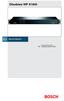 Obudowa VIP X1600 PL 2 Instrukcja szybkiej instalacji Obudowa VIP X1600 Uwaga Należy zapoznać się z zaleceniami użytkowymi i ostrzeżeniami podanymi w odpowiednim rozdziale instrukcji obsługi. W instrukcji
Obudowa VIP X1600 PL 2 Instrukcja szybkiej instalacji Obudowa VIP X1600 Uwaga Należy zapoznać się z zaleceniami użytkowymi i ostrzeżeniami podanymi w odpowiednim rozdziale instrukcji obsługi. W instrukcji
Zanim zaczniesz zalecenia dotyczące bezpieczeństwa
 Power POE Status HDD WAN LAN1 LAN2 LAN3 LAN4 NR7401 Network Video Recorder Zanim zaczniesz zalecenia dotyczące bezpieczeństwa W razie zauważenia dymu lub dziwnego zapachu wydobywającego się z sieciowego
Power POE Status HDD WAN LAN1 LAN2 LAN3 LAN4 NR7401 Network Video Recorder Zanim zaczniesz zalecenia dotyczące bezpieczeństwa W razie zauważenia dymu lub dziwnego zapachu wydobywającego się z sieciowego
Krok 2 (Mac). Konfigurowanie serwera WD Sentinel (czynność jednorazowa)
 Wprowadzenie Ten dodatek do skróconej instrukcji instalacji zawiera najnowsze informacje o instalowaniu i konfigurowaniu serwera magazynującego dla małych firm WD Sentinel DX4000. Zamieszczone tu informacje
Wprowadzenie Ten dodatek do skróconej instrukcji instalacji zawiera najnowsze informacje o instalowaniu i konfigurowaniu serwera magazynującego dla małych firm WD Sentinel DX4000. Zamieszczone tu informacje
Aktualizacje oprogramowania Podręcznik użytkownika
 Aktualizacje oprogramowania Podręcznik użytkownika Copyright 2009 Hewlett-Packard Development Company, L.P. Windows jest zastrzeżonym znakiem towarowym firmy Microsoft Corporation, zarejestrowanym w USA.
Aktualizacje oprogramowania Podręcznik użytkownika Copyright 2009 Hewlett-Packard Development Company, L.P. Windows jest zastrzeżonym znakiem towarowym firmy Microsoft Corporation, zarejestrowanym w USA.
Dysk CD (z Oprogramowaniem i Podręcznikiem użytkownika)
 Do skonfigurowania urządzenia może posłużyć każda nowoczesna przeglądarka, np. Internet Explorer 6 lub Netscape Navigator 7.0. DP-G310 Bezprzewodowy serwer wydruków AirPlus G 2,4GHz Przed rozpoczęciem
Do skonfigurowania urządzenia może posłużyć każda nowoczesna przeglądarka, np. Internet Explorer 6 lub Netscape Navigator 7.0. DP-G310 Bezprzewodowy serwer wydruków AirPlus G 2,4GHz Przed rozpoczęciem
Moduły pami ci. Numer katalogowy dokumentu: W tym podręczniku opisano sposób wymiany i rozbudowy pamięci komputera. Stycze 2007 r.
 Moduły pami ci Numer katalogowy dokumentu: 419435-241 Stycze 2007 r. W tym podręczniku opisano sposób wymiany i rozbudowy pamięci komputera. Spis tre ci Dodawanie modułu pamięci do gniazda modułu rozszerzenia
Moduły pami ci Numer katalogowy dokumentu: 419435-241 Stycze 2007 r. W tym podręczniku opisano sposób wymiany i rozbudowy pamięci komputera. Spis tre ci Dodawanie modułu pamięci do gniazda modułu rozszerzenia
INSTRUKCJA UŻYTKOWANIA CZYTNIKA KART PROCESOROWYCH SYGNET 3v1 IU SY3
 INSTRUKCJA UŻYTKOWANIA CZYTNIKA KART PROCESOROWYCH SYGNET 3v1 Spis treści: 1. Wymagania systemowe...2 2. Parametry techniczne...2 3. Zestaw montażowy...2 4. Montaż czytnika...2 5. Instalacja oprogramowania...3
INSTRUKCJA UŻYTKOWANIA CZYTNIKA KART PROCESOROWYCH SYGNET 3v1 Spis treści: 1. Wymagania systemowe...2 2. Parametry techniczne...2 3. Zestaw montażowy...2 4. Montaż czytnika...2 5. Instalacja oprogramowania...3
Dysk CD (ze sterownikami i podręcznikiem użytkownika) Kabel USB 2.0
 Urządzenie działa z systemami operacyjnymi Windows XP, 2000, Me i 98SE. DUB-A2 Szybka karta PCI z 2 portami USB 2.0 Przed rozpoczęciem Do korzystania z urządzenia niezbędne są następujące elementy Windows
Urządzenie działa z systemami operacyjnymi Windows XP, 2000, Me i 98SE. DUB-A2 Szybka karta PCI z 2 portami USB 2.0 Przed rozpoczęciem Do korzystania z urządzenia niezbędne są następujące elementy Windows
QL-500 QL-560 QL-570 QL-650TD QL-1050
 QL-500 QL-560 QL-570 QL-650TD QL-1050 Instrukcja instalacji oprogramowania Polski Wersja A Wprowadzenie Funkcje Aplikacja P-touch Editor Sterownik drukarki Umożliwia łatwe tworzenie różnorodnych niestandardowych
QL-500 QL-560 QL-570 QL-650TD QL-1050 Instrukcja instalacji oprogramowania Polski Wersja A Wprowadzenie Funkcje Aplikacja P-touch Editor Sterownik drukarki Umożliwia łatwe tworzenie różnorodnych niestandardowych
Moduły pamięci. Instrukcja obsługi
 Moduły pamięci Instrukcja obsługi Copyright 2007 Hewlett-Packard Development Company, L.P. Informacje zawarte w niniejszym dokumencie mogą zostać zmienione bez powiadomienia. Jedyne warunki gwarancji na
Moduły pamięci Instrukcja obsługi Copyright 2007 Hewlett-Packard Development Company, L.P. Informacje zawarte w niniejszym dokumencie mogą zostać zmienione bez powiadomienia. Jedyne warunki gwarancji na
Moduły pamięci Instrukcja obsługi
 Moduły pamięci Instrukcja obsługi Copyright 2009 Hewlett-Packard Development Company, L.P. Informacje zawarte w niniejszym dokumencie mogą zostać zmienione bez powiadomienia. Jedyne warunki gwarancji na
Moduły pamięci Instrukcja obsługi Copyright 2009 Hewlett-Packard Development Company, L.P. Informacje zawarte w niniejszym dokumencie mogą zostać zmienione bez powiadomienia. Jedyne warunki gwarancji na
Moduły pamięci Instrukcja obsługi
 Moduły pamięci Instrukcja obsługi Copyright 2009 Hewlett-Packard Development Company, L.P. Informacje zawarte w niniejszym dokumencie mogą zostać zmienione bez powiadomienia. Jedyne warunki gwarancji na
Moduły pamięci Instrukcja obsługi Copyright 2009 Hewlett-Packard Development Company, L.P. Informacje zawarte w niniejszym dokumencie mogą zostać zmienione bez powiadomienia. Jedyne warunki gwarancji na
ZyXEL G-302 v3. Bezprzewodowa karta sieciowa 802.11g PCI. Skrócona instrukcja obsługi
 ZyXEL G-302 v3 Bezprzewodowa karta sieciowa 802.11g PCI Skrócona instrukcja obsługi Wersja 2.0 Edycja 2 5/2006 ZyXEL G-302 v3 informacje ZyXEL G-302 v3 to bezprzewodowa karta sieciowa, przeznaczona do
ZyXEL G-302 v3 Bezprzewodowa karta sieciowa 802.11g PCI Skrócona instrukcja obsługi Wersja 2.0 Edycja 2 5/2006 ZyXEL G-302 v3 informacje ZyXEL G-302 v3 to bezprzewodowa karta sieciowa, przeznaczona do
Laboratorium - Instalacja karty bezprzewodowej w Windows 7
 5.0 6.8.2.4 Laboratorium - Instalacja karty bezprzewodowej w Windows 7 Wprowadzenie Wydrukuj i uzupełnij to laboratorium. W tym laboratorium, będziesz instalować i konfigurować bezprzewodową kartę sieciową.
5.0 6.8.2.4 Laboratorium - Instalacja karty bezprzewodowej w Windows 7 Wprowadzenie Wydrukuj i uzupełnij to laboratorium. W tym laboratorium, będziesz instalować i konfigurować bezprzewodową kartę sieciową.
INSTRUKCJA UŻYTKOWANIA CZYTNIKA KART PROCESOROWYCH SYGNET 5v1 IU.01.04.SY5
 INSTRUKCJA UŻYTKOWANIA CZYTNIKA KART PROCESOROWYCH SYGNET 5v1 Spis treści: 1. Wymagania systemowe...2 2. Parametry techniczne...2 3. Zestaw...2 4. Instalacja oprogramowania...3 4.1. Instalacja w systemie
INSTRUKCJA UŻYTKOWANIA CZYTNIKA KART PROCESOROWYCH SYGNET 5v1 Spis treści: 1. Wymagania systemowe...2 2. Parametry techniczne...2 3. Zestaw...2 4. Instalacja oprogramowania...3 4.1. Instalacja w systemie
INSTRUKCJA UŻYTKOWANIA CZYTNIKA KART PROCESOROWYCH SYGNET 3v2 IU SY3
 INSTRUKCJA UŻYTKOWANIA CZYTNIKA KART PROCESOROWYCH SYGNET 3v2 Spis treści: 1. Wymagania systemowe...2 2. Parametry techniczne...2 3. Zestaw montażowy...2 4. Montaż czytnika...2 5. Instalacja oprogramowania...3
INSTRUKCJA UŻYTKOWANIA CZYTNIKA KART PROCESOROWYCH SYGNET 3v2 Spis treści: 1. Wymagania systemowe...2 2. Parametry techniczne...2 3. Zestaw montażowy...2 4. Montaż czytnika...2 5. Instalacja oprogramowania...3
Instrukcja podłączania urządzenia
 Rozpakowywanie Ściągnij wszystkie materiały zabezpieczające. Na ilustracjach zawartych w niniejszej instrukcje jest przedstawiony podobny model. Chociaż wyglądem może się on różnić od posiadanego modelu,
Rozpakowywanie Ściągnij wszystkie materiały zabezpieczające. Na ilustracjach zawartych w niniejszej instrukcje jest przedstawiony podobny model. Chociaż wyglądem może się on różnić od posiadanego modelu,
Moduły pamięci. Instrukcja obsługi
 Moduły pamięci Instrukcja obsługi Copyright 2007 Hewlett-Packard Development Company, L.P. Informacje zawarte w niniejszym dokumencie mogą zostać zmienione bez powiadomienia. Jedyne warunki gwarancji na
Moduły pamięci Instrukcja obsługi Copyright 2007 Hewlett-Packard Development Company, L.P. Informacje zawarte w niniejszym dokumencie mogą zostać zmienione bez powiadomienia. Jedyne warunki gwarancji na
h Komputer h Akumulator
 Numer PN: 67P4573 Dziękujemy za zakup komputera IBM ThinkPad X Series. Prosimy sprawdzić, czy pozycje na tej liście odpowiadają elementom znajdującym się w pudełku. Jeśli jakiegoś elementu brakuje lub
Numer PN: 67P4573 Dziękujemy za zakup komputera IBM ThinkPad X Series. Prosimy sprawdzić, czy pozycje na tej liście odpowiadają elementom znajdującym się w pudełku. Jeśli jakiegoś elementu brakuje lub
Aktualizacje oprogramowania Instrukcja obsługi
 Aktualizacje oprogramowania Instrukcja obsługi Copyright 2007 Hewlett-Packard Development Company, L.P. Windows jest zastrzeżonym znakiem towarowym firmy Microsoft Corporation, zarejestrowanym w USA. Informacje
Aktualizacje oprogramowania Instrukcja obsługi Copyright 2007 Hewlett-Packard Development Company, L.P. Windows jest zastrzeżonym znakiem towarowym firmy Microsoft Corporation, zarejestrowanym w USA. Informacje
Urządzenia zewnętrzne
 Urządzenia zewnętrzne Instrukcja obsługi Copyright 2007 Hewlett-Packard Development Company, L.P. Windows jest zastrzeżonym znakiem towarowym firmy Microsoft Corporation, zarejestrowanym w USA. Informacje
Urządzenia zewnętrzne Instrukcja obsługi Copyright 2007 Hewlett-Packard Development Company, L.P. Windows jest zastrzeżonym znakiem towarowym firmy Microsoft Corporation, zarejestrowanym w USA. Informacje
KROK 1. Konfiguracja Urządzenia KROK 2. Instalacja zakończona!
 DCP-130C Podręcznik szybkiej obsługi Zanim będzie można używać urządzenia, należy je skonfigurować i zainstalować sterownik. W celu uzyskania pomocy w rozpoczęciu konfiguracji urządzenia i instrukcji instalowania
DCP-130C Podręcznik szybkiej obsługi Zanim będzie można używać urządzenia, należy je skonfigurować i zainstalować sterownik. W celu uzyskania pomocy w rozpoczęciu konfiguracji urządzenia i instrukcji instalowania
Moduły pami ci. Numer katalogowy dokumentu: W tym podręczniku opisano sposób wymiany i rozbudowy pamięci komputera. Kwiecie 2006 r.
 Moduły pami ci Numer katalogowy dokumentu: 406852-241 Kwiecie 2006 r. W tym podręczniku opisano sposób wymiany i rozbudowy pamięci komputera. Spis tre ci 1 Dodawanie i wymienianie modułów pami ci Dodawanie
Moduły pami ci Numer katalogowy dokumentu: 406852-241 Kwiecie 2006 r. W tym podręczniku opisano sposób wymiany i rozbudowy pamięci komputera. Spis tre ci 1 Dodawanie i wymienianie modułów pami ci Dodawanie
8. Sieci lokalne. Konfiguracja połączenia lokalnego
 8. Sieci lokalne Ćwiczenia zawarte w tym rozdziale pozwolą na podłączenie komputera z zainstalowanym systemem Windows XP do lokalnej sieci komputerowej. Podstawowym protokołem sieciowym dla systemu Windows
8. Sieci lokalne Ćwiczenia zawarte w tym rozdziale pozwolą na podłączenie komputera z zainstalowanym systemem Windows XP do lokalnej sieci komputerowej. Podstawowym protokołem sieciowym dla systemu Windows
NPS-520. Serwer druku do urządzeń wielofukcyjnych. Skrócona instrukcja obsługi. Wersja 1.00 Edycja 1 11/2006
 NPS-520 Serwer druku do urządzeń wielofukcyjnych Skrócona instrukcja obsługi Wersja 1.00 Edycja 1 11/2006 Copyright 2006. Wszelkie prawa zastrzeżone. Informacje ogólne POLSKI Urządzenie NPS-520 jest serwerem
NPS-520 Serwer druku do urządzeń wielofukcyjnych Skrócona instrukcja obsługi Wersja 1.00 Edycja 1 11/2006 Copyright 2006. Wszelkie prawa zastrzeżone. Informacje ogólne POLSKI Urządzenie NPS-520 jest serwerem
Windows Vista /Windows 7 Instrukcja instalacji
 Seria drukarek laserowych Windows Vista / 7 Instrukcja instalacji Przed użyciem drukarki należy skonfigurować sprzęt i zainstalować sterowniki. Przeczytaj Podręcznik szybkiej obsługi i niniejszy Przewodnik
Seria drukarek laserowych Windows Vista / 7 Instrukcja instalacji Przed użyciem drukarki należy skonfigurować sprzęt i zainstalować sterowniki. Przeczytaj Podręcznik szybkiej obsługi i niniejszy Przewodnik
AG-220 Bezprzewodowa karta sieciowa USB 802.11a/g
 AG-220 Bezprzewodowa karta sieciowa USB 802.11a/g Skrócona instrukcja obsługi Wersja 1.00 Edycja 1 9/2006 Copyright 2006 ZyXEL Communications Corporation. Wszystkie prawa zastrzeŝone ZyXEL AG-220 informacje
AG-220 Bezprzewodowa karta sieciowa USB 802.11a/g Skrócona instrukcja obsługi Wersja 1.00 Edycja 1 9/2006 Copyright 2006 ZyXEL Communications Corporation. Wszystkie prawa zastrzeŝone ZyXEL AG-220 informacje
Przewodnik szybkiej instalacji TL-WPS510U Kieszonkowy, bezprzewodowy serwer wydruku
 Przewodnik szybkiej instalacji TL-WPS510U Kieszonkowy, bezprzewodowy serwer wydruku 0 Rev: 1.0.0 7106500670 1. Przed rozpoczęciem, przygotuj następujące elementy: Komputer PC z systemem Windows 2000/XP/2003/Vista
Przewodnik szybkiej instalacji TL-WPS510U Kieszonkowy, bezprzewodowy serwer wydruku 0 Rev: 1.0.0 7106500670 1. Przed rozpoczęciem, przygotuj następujące elementy: Komputer PC z systemem Windows 2000/XP/2003/Vista
Disk Station. DS209j, DS209, DS209+, DS209+II. Przewodnik szybkiej instalacji
 Disk Station DS209j, DS209, DS209+, DS209+II Przewodnik szybkiej instalacji INSTRUKCJE BEZPIECZEŃSTWA Przed użyciem przeczytaj uważnie niniejsze instrukcje bezpieczeństwa, a podręcznik zachowaj do wglądu
Disk Station DS209j, DS209, DS209+, DS209+II Przewodnik szybkiej instalacji INSTRUKCJE BEZPIECZEŃSTWA Przed użyciem przeczytaj uważnie niniejsze instrukcje bezpieczeństwa, a podręcznik zachowaj do wglądu
IBM SPSS Statistics dla systemu Windows Instrukcje instalacji (licencja sieciowa)
 IBM SPSS Statistics dla systemu Windows Instrukcje instalacji (licencja sieciowa) Przedstawione poniżej instrukcje dotyczą instalowania IBM SPSS Statistics wersji 21 przy użyciu licencja sieciowa. Ten
IBM SPSS Statistics dla systemu Windows Instrukcje instalacji (licencja sieciowa) Przedstawione poniżej instrukcje dotyczą instalowania IBM SPSS Statistics wersji 21 przy użyciu licencja sieciowa. Ten
Moduły pami ci. Numer katalogowy dokumentu: W tym podręczniku opisano sposób wymiany i rozbudowy pamięci komputera. Stycze 2007 r.
 Moduły pami ci Numer katalogowy dokumentu: 430355-241 Stycze 2007 r. W tym podręczniku opisano sposób wymiany i rozbudowy pamięci komputera. Spis tre ci Dodawanie modułu pamięci do gniazda modułu rozszerzenia
Moduły pami ci Numer katalogowy dokumentu: 430355-241 Stycze 2007 r. W tym podręczniku opisano sposób wymiany i rozbudowy pamięci komputera. Spis tre ci Dodawanie modułu pamięci do gniazda modułu rozszerzenia
Instrukcja instalacji systemu. CardioScan 10, 11 i 12
 Instrukcja instalacji systemu CardioScan 10, 11 i 12 w wersji 76a/77a (pliki pobrane ze strony: http://www.oxford.com.pl/pobieranie/) Grudzień 2014 Strona 2 Instrukcja instalacji systemu CardioScan 10,
Instrukcja instalacji systemu CardioScan 10, 11 i 12 w wersji 76a/77a (pliki pobrane ze strony: http://www.oxford.com.pl/pobieranie/) Grudzień 2014 Strona 2 Instrukcja instalacji systemu CardioScan 10,
HP Designjet Partner Link. Instrukcje
 HP Designjet Partner Link Instrukcje 2013 Hewlett-Packard Development Company, L.P. Informacje prawne Informacje zawarte w niniejszym dokumencie mogą ulec zmianie bez uprzedzenia. Jedyna gwarancja, jakiej
HP Designjet Partner Link Instrukcje 2013 Hewlett-Packard Development Company, L.P. Informacje prawne Informacje zawarte w niniejszym dokumencie mogą ulec zmianie bez uprzedzenia. Jedyna gwarancja, jakiej
Udostępnianie urządzenia USB w sieci...3. Udostępnianie drukarki USB...5. Tworzenie kopii zapasowej komputera Mac z użyciem funkcji Time Machine...
 Funkcje dodatkowe Spis treści Udostępnianie urządzenia USB w sieci...3 Udostępnianie drukarki USB...5 Tworzenie kopii zapasowej komputera Mac z użyciem funkcji Time Machine...6 Aplikacja NETGEAR genie...8
Funkcje dodatkowe Spis treści Udostępnianie urządzenia USB w sieci...3 Udostępnianie drukarki USB...5 Tworzenie kopii zapasowej komputera Mac z użyciem funkcji Time Machine...6 Aplikacja NETGEAR genie...8
Podręcznik Wi-Fi Direct
 Podręcznik Wi-Fi Direct Łatwa konfiguracja za pomocą połączenia Wi-Fi Direct Rozwiązywanie problemów Spis treści Jak korzystać z tego podręcznika... 2 Symbole użyte w tym podręczniku... 2 Zastrzeżenia...
Podręcznik Wi-Fi Direct Łatwa konfiguracja za pomocą połączenia Wi-Fi Direct Rozwiązywanie problemów Spis treści Jak korzystać z tego podręcznika... 2 Symbole użyte w tym podręczniku... 2 Zastrzeżenia...
Kabel Ethernet (UTP/bezpośredni, kat. 5) Pilot zdalnego sterowania z bateriami
 Urządzenie działa z systemami operacyjnymi Windows XP, 2000, Me i 98SE Przed rozpoczęciem DSM-320 Bezprzewodowy odtwarzacz multimedialny Wymagania wstępne: komputer z systemem operacyjnym Windows XP, 2000,
Urządzenie działa z systemami operacyjnymi Windows XP, 2000, Me i 98SE Przed rozpoczęciem DSM-320 Bezprzewodowy odtwarzacz multimedialny Wymagania wstępne: komputer z systemem operacyjnym Windows XP, 2000,
INSTRUKCJA INSTALACJI
 INSTRUKCJA INSTALACJI TcpMDT ver. 7 Aplitop, 2014 C/ Sumatra, 9 E-29190 MÁLAGA (SPAIN) web: www.aplitop.com e-mail: support@aplitop.com Spis treści Instalacja MDT ver. 7... 3 Wymagania systemowe... 3 Menu
INSTRUKCJA INSTALACJI TcpMDT ver. 7 Aplitop, 2014 C/ Sumatra, 9 E-29190 MÁLAGA (SPAIN) web: www.aplitop.com e-mail: support@aplitop.com Spis treści Instalacja MDT ver. 7... 3 Wymagania systemowe... 3 Menu
Usuwanie zacięć papieru
 W większości przypadków można uniknąć zacięć nośników dzięki starannemu ich doborowi oraz właściwemu sposobowi ładowania. W przypadku zacięcia się nośnika należy wykonać czynności opisane w poniższych
W większości przypadków można uniknąć zacięć nośników dzięki starannemu ich doborowi oraz właściwemu sposobowi ładowania. W przypadku zacięcia się nośnika należy wykonać czynności opisane w poniższych
Rozwiązywanie problemów związanych z drukowaniem
 1 Drukarka w ogóle nie drukuje lub przy prawej krawędzi drukowanych arkuszy występują czarne plamy. Upewnij się, że górne przednie drzwiczki drukarki są całkowicie zamknięte po obu stronach. Jeśli drzwiczki
1 Drukarka w ogóle nie drukuje lub przy prawej krawędzi drukowanych arkuszy występują czarne plamy. Upewnij się, że górne przednie drzwiczki drukarki są całkowicie zamknięte po obu stronach. Jeśli drzwiczki
Rozdział 8. Sieci lokalne
 Rozdział 8. Sieci lokalne Ćwiczenia zawarte w tym rozdziale pozwolą na podłączenie komputera z zainstalowanym systemem Windows XP do lokalnej sieci komputerowej. Podstawowym protokołem sieciowym dla systemu
Rozdział 8. Sieci lokalne Ćwiczenia zawarte w tym rozdziale pozwolą na podłączenie komputera z zainstalowanym systemem Windows XP do lokalnej sieci komputerowej. Podstawowym protokołem sieciowym dla systemu
laboratorium - Instalacja kary bezprzewodowej w Windows Vista
 5.0 6.8.2.5 laboratorium - Instalacja kary bezprzewodowej w Windows Vista Wprowadzenie Wydrukuj i uzupełnij to laboratorium. W tym laboratorium, będziesz instalować i konfigurować bezprzewodową kartę sieciową.
5.0 6.8.2.5 laboratorium - Instalacja kary bezprzewodowej w Windows Vista Wprowadzenie Wydrukuj i uzupełnij to laboratorium. W tym laboratorium, będziesz instalować i konfigurować bezprzewodową kartę sieciową.
Instrukcja Uniwersalnego Sterownika Drukarki
 Instrukcja Uniwersalnego Sterownika Drukarki Brother Universal Printer Driver (BR-Script3) Brother Mono Universal Printer Driver (PCL) Brother Universal Printer Driver (Inkjet) Wersja B POL 1 Wprowadzenie
Instrukcja Uniwersalnego Sterownika Drukarki Brother Universal Printer Driver (BR-Script3) Brother Mono Universal Printer Driver (PCL) Brother Universal Printer Driver (Inkjet) Wersja B POL 1 Wprowadzenie
INSTRUKCJA UŻYTKOWANIA ZESTAWU CZYSZCZĄCEGO
 INSTRUKCJA UŻYTKOWANIA ZESTAWU CZYSZCZĄCEGO Zestaw czyszczący do drukarek serii 630 umożliwia usunięcie z ich mechanizmu drobin kurzu i pyłu, które mogły się do niego dostać w trakcie eksploatacji. Przy
INSTRUKCJA UŻYTKOWANIA ZESTAWU CZYSZCZĄCEGO Zestaw czyszczący do drukarek serii 630 umożliwia usunięcie z ich mechanizmu drobin kurzu i pyłu, które mogły się do niego dostać w trakcie eksploatacji. Przy
Rack Station RS409, RS409+, RS409RP+ Przewodnik szybkiej instalacji
 Rack Station RS409, RS409+, RS409RP+ Przewodnik szybkiej instalacji INSTRUKCJE BEZPIECZEŃSTWA Przed użyciem przeczytaj uważnie niniejsze instrukcje bezpieczeństwa, a podręcznik zachowaj do wglądu w bezpiecznym
Rack Station RS409, RS409+, RS409RP+ Przewodnik szybkiej instalacji INSTRUKCJE BEZPIECZEŃSTWA Przed użyciem przeczytaj uważnie niniejsze instrukcje bezpieczeństwa, a podręcznik zachowaj do wglądu w bezpiecznym
Istniejąca sieć > Nowa sieć
 Instrukcja szybkiej instalacji MODEL: DGL-4300 Istniejąca sieć > Nowa sieć 2004 D-Link Systems, Inc. Wszelkie prawa zastrzeżone. Znaki towarowe lub zastrzeżone znaki towarowe są własnością odpowiednich
Instrukcja szybkiej instalacji MODEL: DGL-4300 Istniejąca sieć > Nowa sieć 2004 D-Link Systems, Inc. Wszelkie prawa zastrzeżone. Znaki towarowe lub zastrzeżone znaki towarowe są własnością odpowiednich
